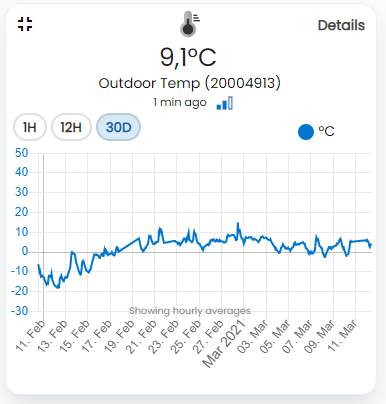Redigere sensor
Fra sensordetaljer-siden trykker du på "Edit sensor" for å endre sensorinnstillinger.
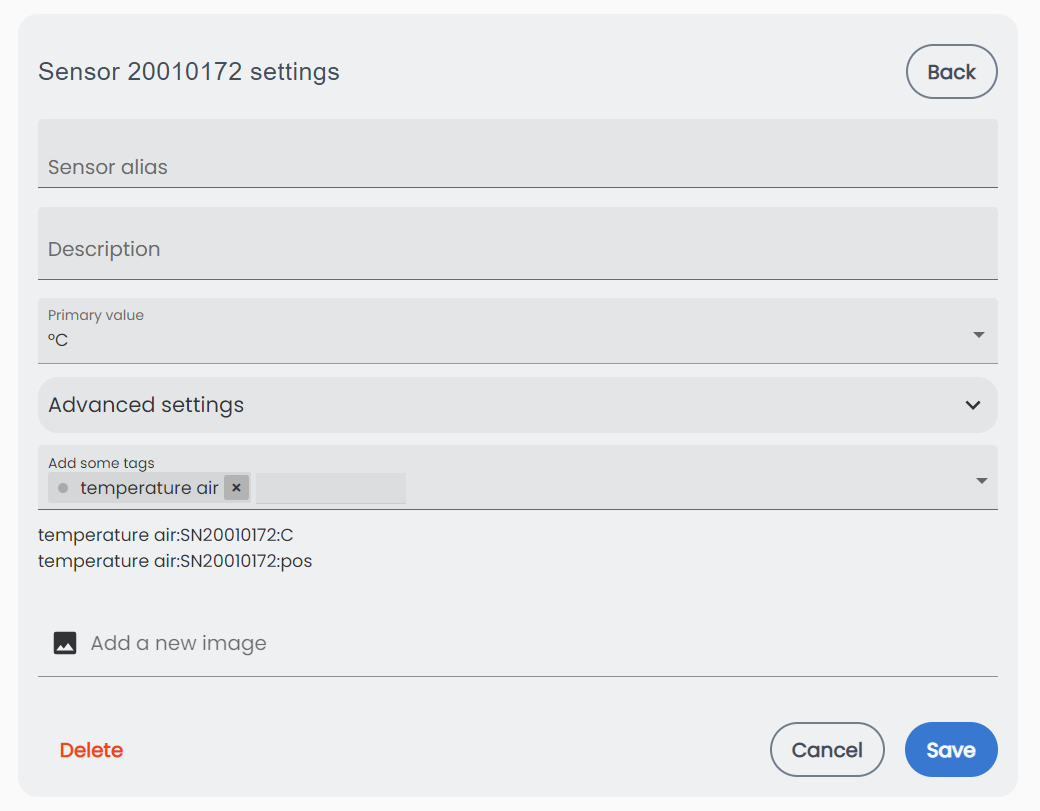
Sensor Alias: Redigere sensornavn.
Description: Redigere sensor beskrivelse.
Primary value: Hvis en sensor har flere verdier, som fuktighet og temperatur, velger du hvilken verdi som skal være den primære verdien. Den primære verdien er den største verdien i sensor "tile".
Advanced settings: Åpne dette for å justere noen avanserte sensorinnstillinger. Mer info nedenfor.
Tags: Trykk for å legge til eksisterende tag, eller trykk på det mørkere grå området for å opprette en ny tag.
Bruk tags for å filtrere sensorer enkelt eller lage grupper av sensorer og gateways i systemet ditt.
Add an image: Trykk her for å legge til et bilde av sensoren og dens plassering.
Du kan legge til et eksisterende bilde fra enheten, eller du kan åpne kameraet og ta et bilde.
Delete: Trykk på "Delete" for å slette sensoren fra systemet. Bekreft deretter for å slette.
Hvis du sletter sensoren fra systemet, vil du slutte å motta sensordata fra sensoren, men den kan deretter legges til et annet system.
Cancel: Tar deg tilbake til sensordetaljer uten å lagre endringer.
Save: Lagre endringer og gå tilbake til sensordetaljer.
Avanserte innstillinger
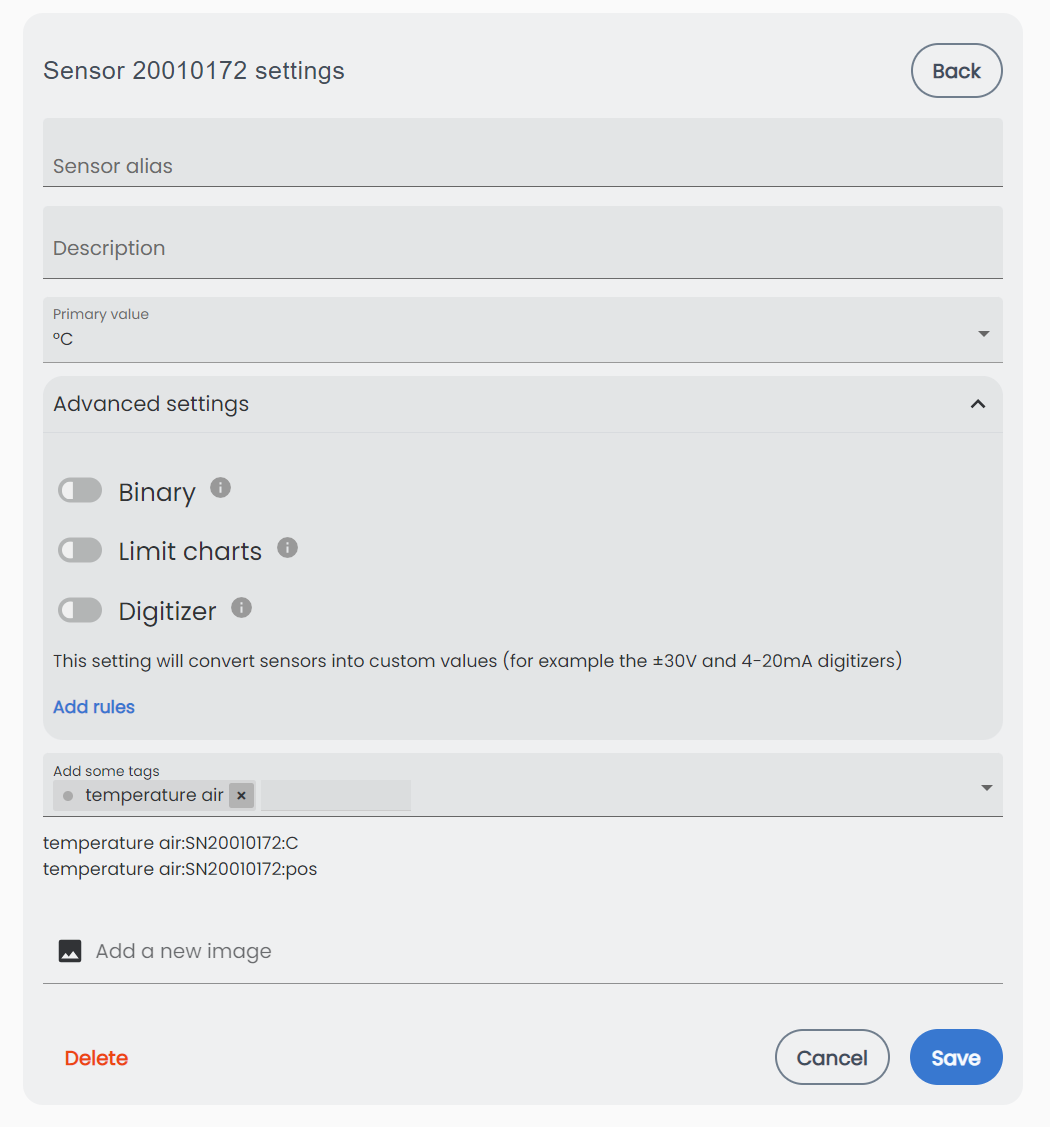
Binary settings
Trykk på "binary" knappen for å gjøre sensoren om til en binær sensor.
En binær sensor kan bare ha to verdier som 0 og 1. Men vi kan navngi de to verdiene det vi vil ha. Eksempler: Sann/Usann, På/Av, Varm/Kald, Åpen/Lukket, Jakke/Genser.
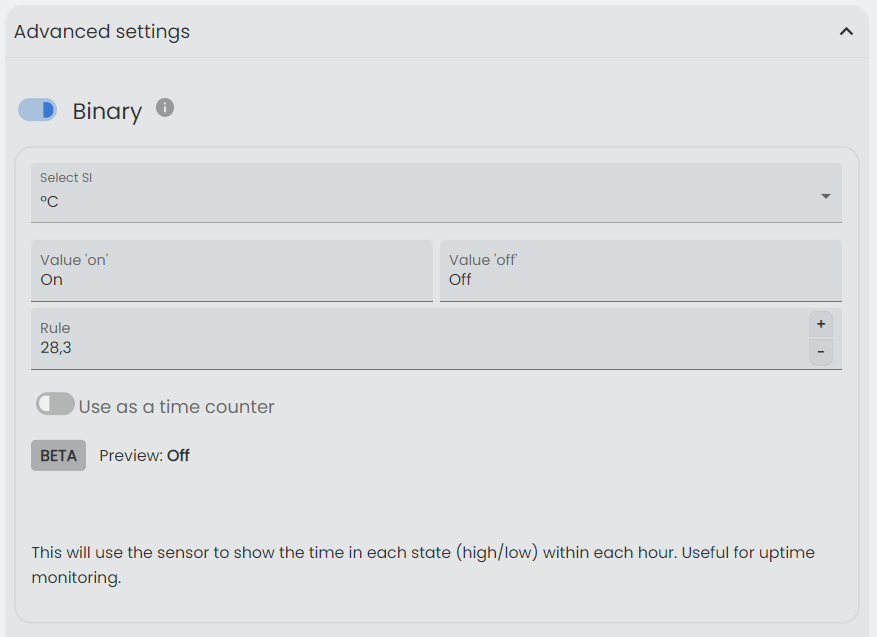
Selected item: Hvis sensoren har flere verdier, som vibrasjon og temperatur, velger du hvilken verdi du vil gjøre binær.
Value 'on': Navngi på-verdien.
Value 'off': Navngi av-verdien.
Rule: Verdier som er større enn denne verdien vil vise vierdien "på".
I dette eksemplet vil temperaturen større enn 50 vises "på". Alle andre verdier vises "av.
Systemet kan trenge en ny måling fra sensoren for å aktivere binærinnstillingen. Noe av dette er fortsatt under utvikling
Chart limits
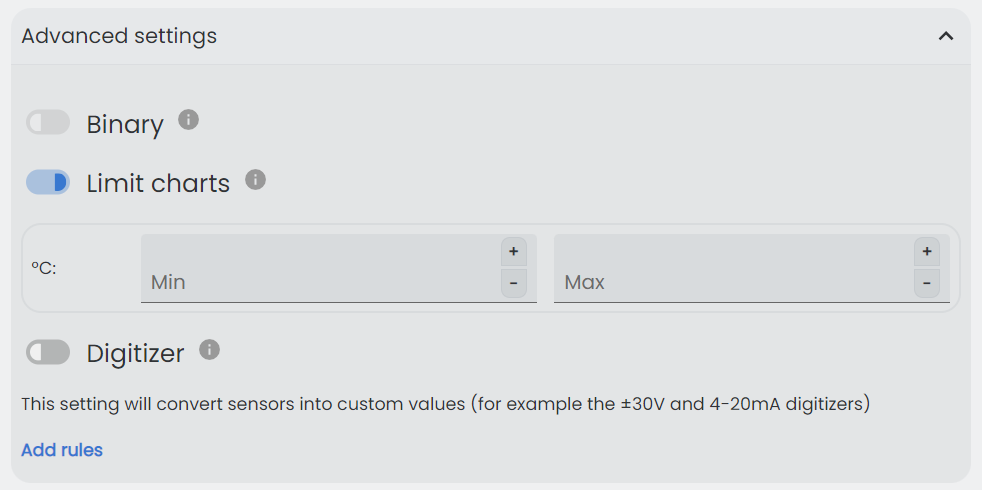
Hvis du ikke foretrekker automatisk skalering på Y-aksen, men ønsker egendefinerte kartbegrensninger, må du stille inn Min og/eller Max.
Min: Minimum verdi på Y-aksen.
Max: Maksimum verdi på Y-aksen.
Du må kanskje vente på en ny måling fra sensoren og endre visning/tidsskala før endringene vises.
Digitizer config
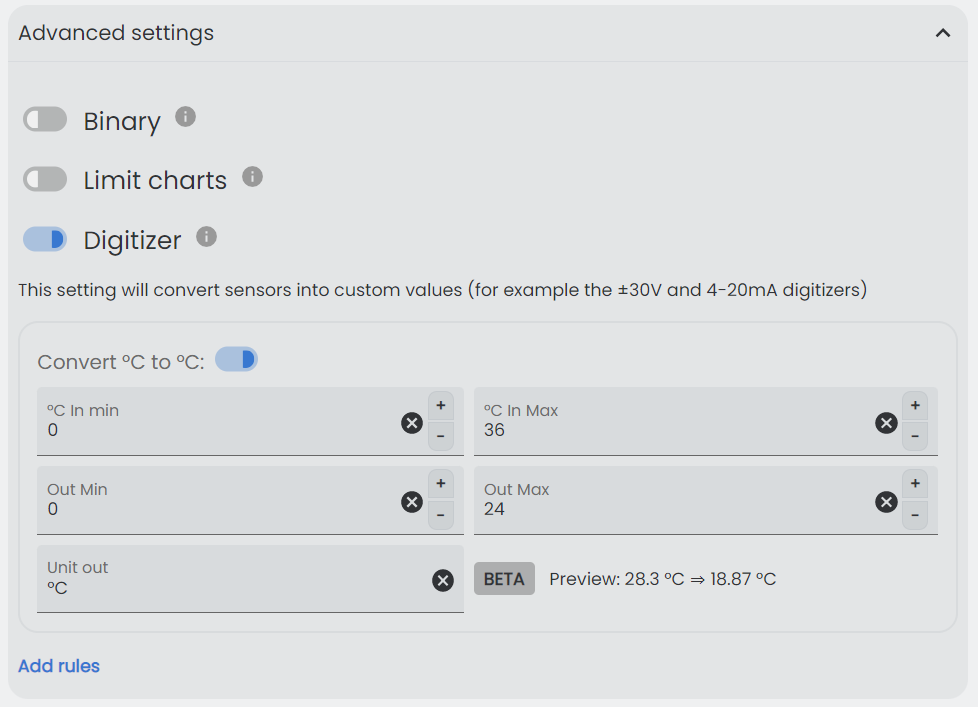
Ovenfor er et eksempel på hvordan du konfigurerer en mA Digitizer
Hvis du har en digitizer eller trenger å konvertere noen verdier, kan du bruke digitizer-konfigurasjonen.
Convert C: Velg hvilken verdi du vil konvertere. Noen sensorer har flere verdier.
In min: Verdi inn fra sensor.
Out min: Tilsvarende verdi ut fra sensoren.
In max: Verdi inn fra sensor.
Out max: Tilsvarende verdi ut fra sensoren.
Unit out: SI-enhet ut fra sensoren.
Preview: Forhåndsvisning av data med gjeldende innstillinger.
Nedenfor er et eksempel på hvordan du konfigurerer en Ampere sensor hvis ikke allerede gjort av El-Watch
Vi har nylig begynt å sende våre sensorer fullt konfigurert for å vise riktig verdi i ampere.
I en overgangsfase vil noen (rett ut av esken) vise volt, og trenger manuell konfigurasjon. Dette kan enkelt gjøres som vist nedenfor
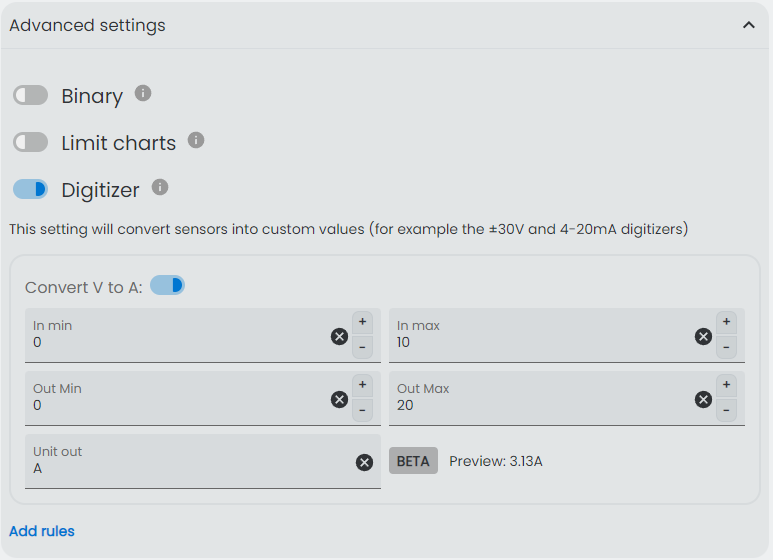
Sett "Out Max" lik måleområdet for den aktuelle strømsensoren; 10/20/50/100/150/500.
Eksemplet er for en 20A AC-sensor.
In min=0, In max=20 og Out Min=0 er lik for alle strømsensorer uavhengig av måleområde.
Du må kanskje vente på en ny måling fra sensoren før endringene vises i sensor tile.
Actuator config
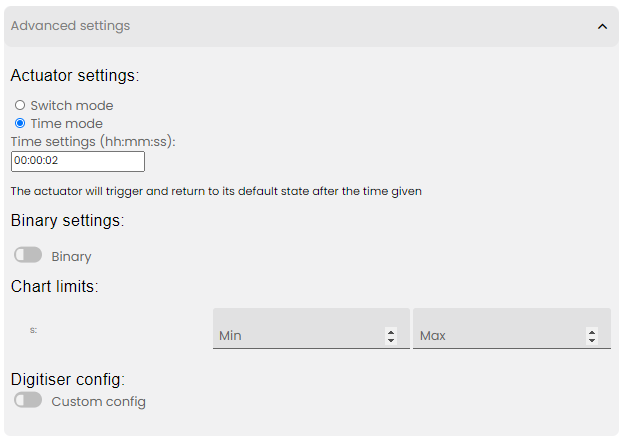
Ovenfor er et eksempel på hvordan du konfigurerer en Actuator for å aktivere i 2 sekunder på hvert knappetrykk.
Switch mode: I "Switch Mode" vil den bytte fra åpen til lukket eller omvendt, avhengig av tidligere tilstand, på hvert knappetrykk i "tile".
Time mode: I "Time Mode" kan den konfigureres til å være åpen eller lukket i den konfigurerte tiden. I eksempelet over er tiden satt til 2 sekunder. Du kan også stille inn antall minutter eller timer for å forbli i samme tilstand.